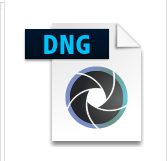Boxoft Image to PDF是一款专业的图片转pdf软件。把图片转为pdf格式文件Boxoft Image to PDF非常的好用。该程序可以帮助您将各种常见的图像文件(例如TIFF,JPEG,JPEG 2000,GIF,BMP,PNG)转换和输出为PDF,并允许访问诸如页面大小,边距,层,水印和加密之类的参数。配置以获得最佳的转换和输出结果,并且程序提供了多种输出预设,您可以选择PDF质量预设效果来调整PDF文件的大小和清晰度。总体而言,Boxoft Image to PDF为您带来了一个简单的图片到PDF解决方案,需要它的朋友可以快速下载!
使用说明:
1.运行Boxoft Image to PDF,进入软件主界面,如下所示。
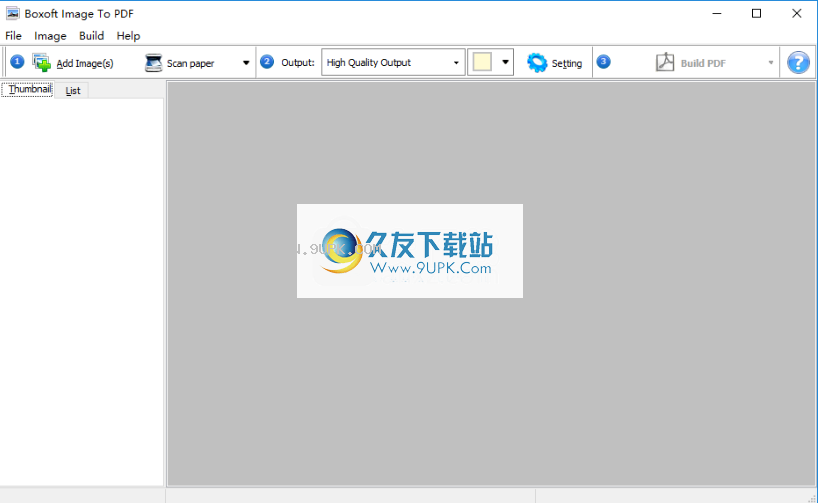
2.单击[添加图像]按钮,然后可以添加要转换的图像文件。

3.您可以使用裁剪,旋转,缩放,翻转和其他工具进行查看和编辑。
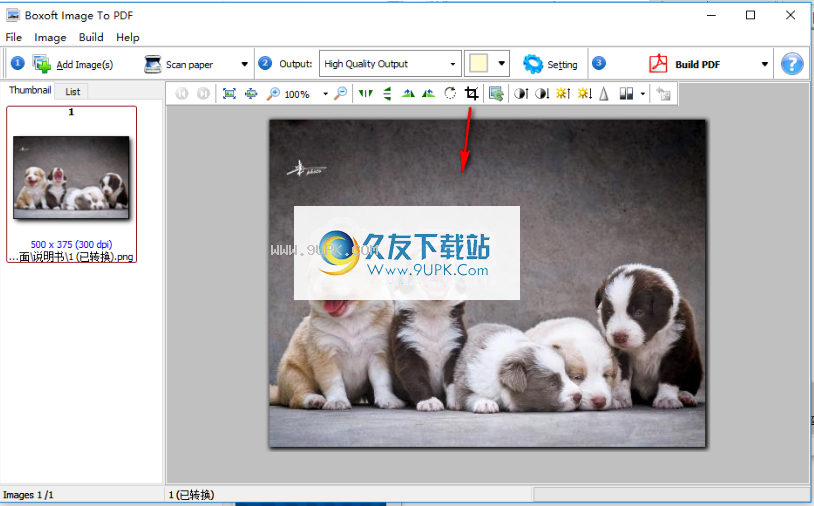
4.输出质量预设,可以调整转换后的PDF图像质量
根据需要。 图像质量越高,文件越大,清晰度也越高。

5.您可以设置PDF页面,页边距,页面层等参数。
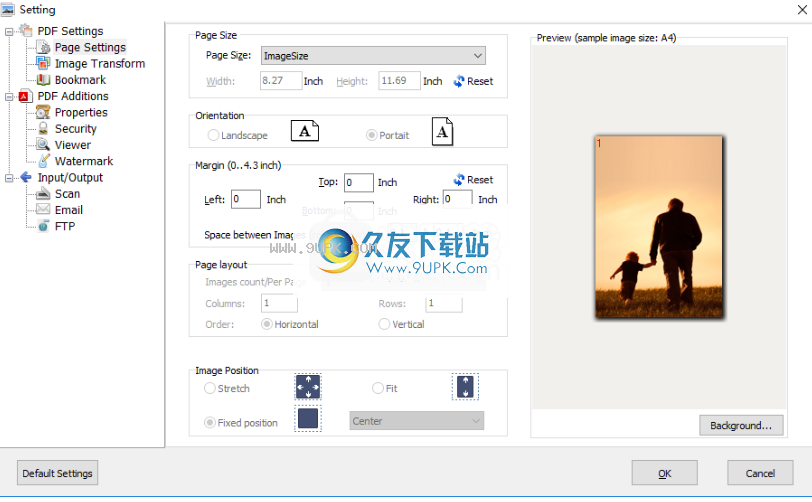
6.它提供了多种输出转换功能,例如转换为PDF和刻录为CD。 您可以根据自己的需要进行选择。
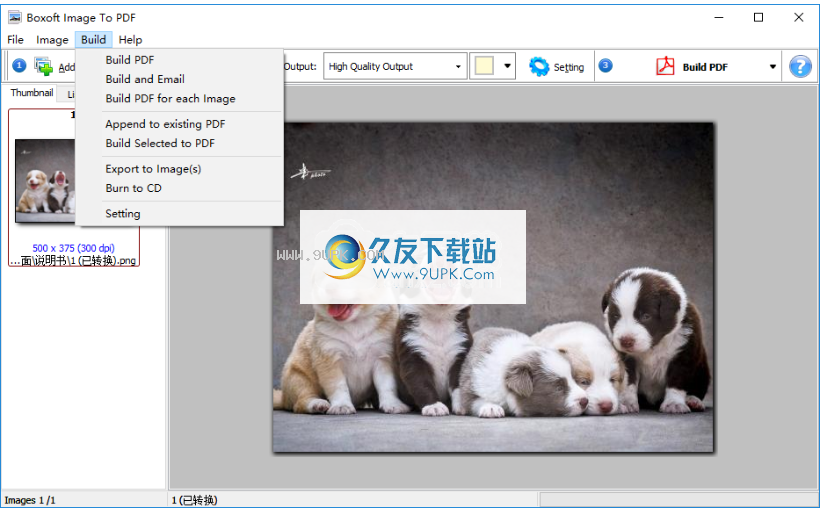
7.提供扫描页面功能,可帮助您快速扫描页面。
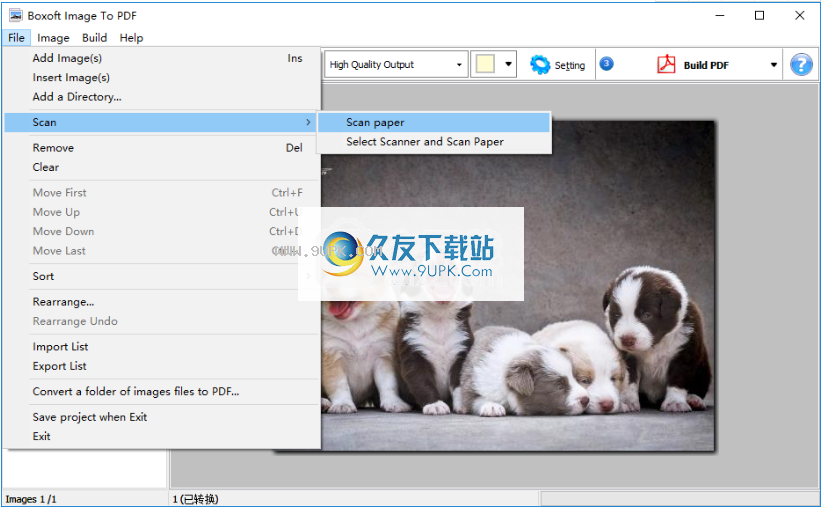
软件特色:
这是一个简洁的软件解决方案,可让您将照片,绘图,扫描和传真转换为Acrobat PDF文档。您还可以创建电子书,然后将其上传到Internet。
整洁的用户界面
应用程序此应用程序的安装时间不长,它具有非常直观的图形界面,并附带许多不错的工具。
OfBoxoft Image to PDF是一个简洁的软件解决方案,它使您可以将照片,绘图,扫描和传真转换为Acrobat PDF文档。您还可以创建电子书,然后将其上传到Internet。
转换各种文件
它支持多种文件格式,包括TIFF,JPEG,JPEG 2000,GIF,BMP,PNG,ICO,WMF,EMF等。您可以从扫描仪或数码相机加载图像。它使您可以创建电子书,然后将其上传到网页。
您可以将纸质文档直接扫描为图像文件,然后将其转换为PDF。它使您可以扫描纸质文档,并使用现有的电子邮件软件自动将其作为PDF附件通过电子邮件发送。它使您能够修改图像,并提供一些可以使用的选项。
轻松编辑图像
它使您可以将图像旋转,裁剪,翻转或转换为灰度或黑白图像。您可以设置输出PDF文档的页面大小,方向,边距和布局。它允许您更改其属性,安全设置,添加水印,并且具有许多查看器选项。您还可以添加边距并设置文档中的图像位置。
总而言之,Boxoft Image to PDF是一个有用的软件解决方案,可让您将照片,绘图,扫描和传真转换为Acrobat PDF文档。您还可以创建电子书,然后将其上传到Internet。
软件功能:
批量将图像批量转换为PDF文档
添加一次添加一张图像或添加目录(包括子文件夹)
拖放以添加图像
将图像插入列表中现有文件的前面
创建通用的导入列表和导出列表
支持将图像文件的文件夹转换为PDF
支持更改图像顺序:首先移动,向上移动,向下移动,最后移动
支持拖放以重新排序图像
支持图像设置:翻转,旋转,裁剪,倾斜,灰度,黑白,边缘检测
支持直接在图像质量,颜色,黑白或灰度文件大小和页面布局上的输出设置
提供扩展设置:图像旋转和图像压缩转换;页面设置,包括页面大小,方向,页面布局,边距和图像位置;标题,主题,作者和关键字的属性;开放密码的安全和限制;文档选项,Windows选项和用户界面选项中的查看器;邮件,水印,书签
支持拖放以重新排序图像
不同的输出模式:构建为PDF,构建为PDF和电子邮件,构建为多个PDF,附加到现有PDF,构建为PDF等
安装方式:
1.下载并解压缩该软件,双击安装程序以进入VBoxoft Image to PDF安装向导,然后单击[下一步]。
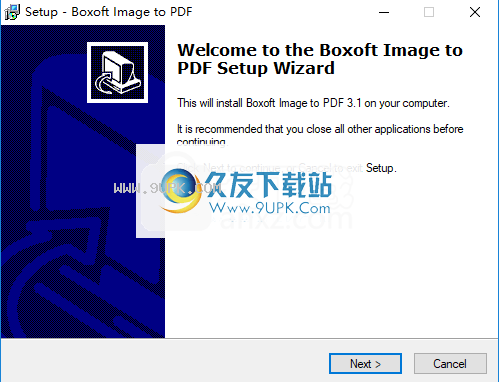
2.阅读最终用户许可协议,选中选项[我接受协议],然后继续进行下一个安装。
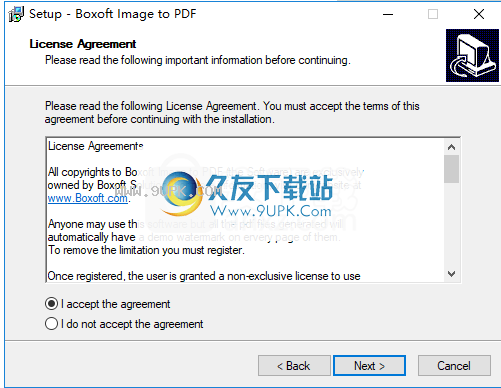
3.选择安装位置,可以选择默认的C:\ Program Files(x86)\ Boxoft Image to PDF。
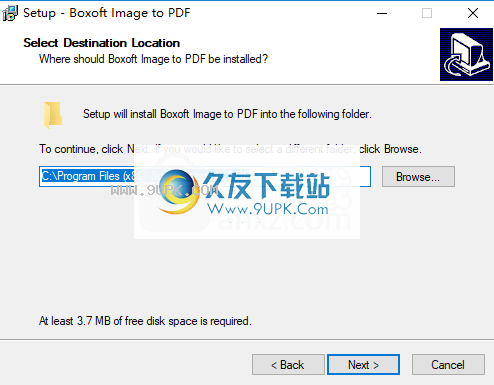
4.选择开始菜单文件夹,用户可以选择默认的Boxoft图像为PDF。
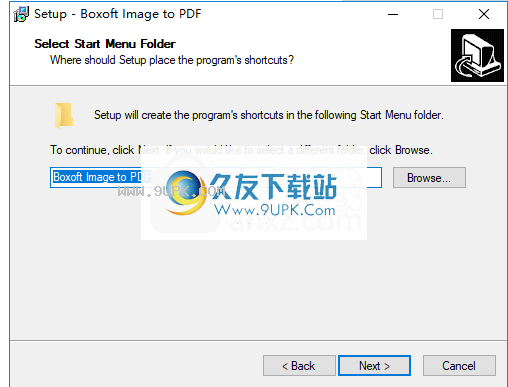
5.选择其他任务,然后选中“创建桌面图标”选项。
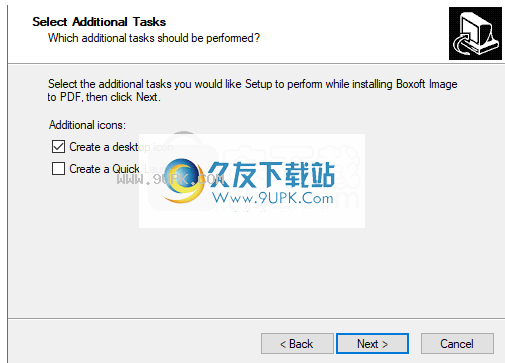
6.准备安装,单击[安装]开始安装。
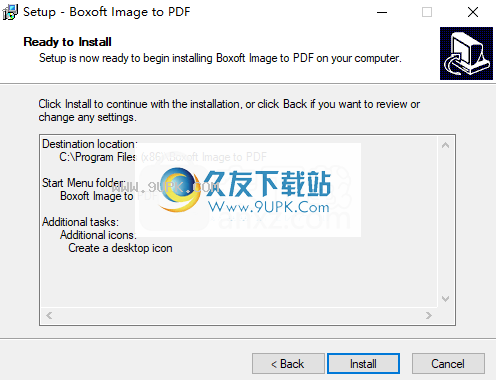
7.弹出以下Boxoft图像到PDF的安装成功消息,单击[完成]以完成安装。
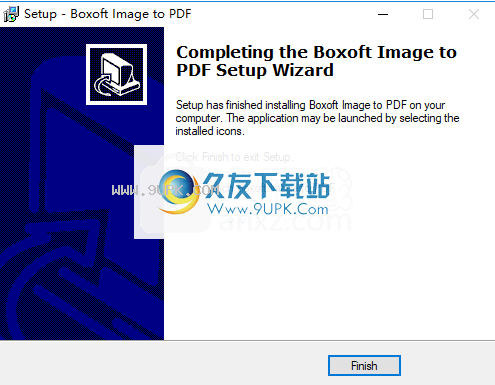















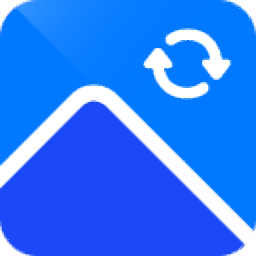






![AveIconifier2 2.1免安装版[图片及图标互转工具]](http://pic.9upk.com/soft/UploadPic/2014-11/20141161463289428.gif)
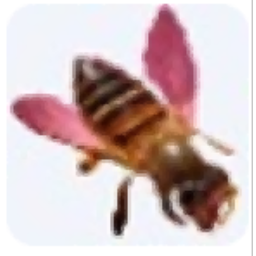
![tikuwa 4.0汉化版[普通图片转换成3D动态图片]](http://pic.9upk.com/soft/UploadPic/2013-1/20131317203746394.jpg)